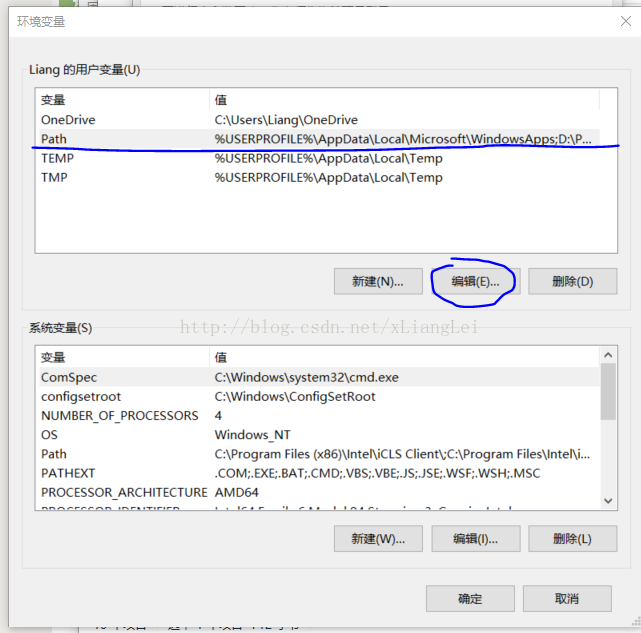win10 + anaconda +moviepy + mayavi + ffmpeg
目的:安裝 moviepy 和 mayavi 和 vtk
過程:今天在網上查了很多的資料,眾說紛紜。也嘗試了比較多的方法,後來發現還是很簡單的。如下:
一、安裝 mayavi:
開啟cmd,輸入命令:
- conda install mayavi
程式會自動安裝mayavi,耐心等待就好了
安裝完成之後,試著執行一下
- python
- import mayavi
二、安裝moviepy
1、同樣簡單,開啟cmd,輸入命令:
- pip install moviepy
安裝完成之後試著呼叫一下:
-
python
- import moviepy
三、安裝vtk
1、下載vtk:http://www.vtk.org/download/
2、下載完成後執行exe檔案,路徑不要包含中文
3、配置vtk環境
1)將bin檔案加入系統path變數
譬如:D:\Program Files\VTK 7.1.1\bin
2)新建系統變數 PYTHONPATH :
將這兩個檔案新增進路徑:
D:\Program Files\VTK 7.1.1\bin;
D:\Program Files\VTK 7.1.1\bin\Lib\site-packages
安裝完成之後,試著執行一下:
-
python
- import vtk
然而,我在執行網上的小例程的時候,發現系統依然報錯!
- imageio.core.fetching.NeedDownloadError: Need ffmpeg exe. You can download it by calling:
- imageio.plugins.ffmpeg.download()
四、安裝ffmpeg
ffmpeg可以進行各種媒體格式的轉換,但是安裝相對麻煩。
1、下載FFmpeg
直接選擇適合自己的版本就可以了,網址在這裡:http://www.ffmpeg.org/download.html
下載完成之後解壓
2、可以在c盤下新建一個FFmpeg資料夾,將解壓完成之的檔案拷貝在這個資料夾下。
當然,這個名字應該是無所謂的,個人喜好吧。
3、新增到系統環境變數
計算機——屬性——高階系統設定——高階——環境變數
在path後的值中新增bin檔案路徑:
這個路徑還是根據自己實際的路徑來操作。點選確定
4、檢視是否安裝成功
開啟cmd,輸入命令:
- ffmpeg -version
返回版本資訊,安裝成功!
原文:http://blog.csdn.net/xlianglei/article/details/68925377